360安全卫士的隐私保护说明
一、电脑体检的隐私保护说明
电脑体检为您带来的服务
电脑体检能够让您简单地通过点击一个按钮查出电脑的总体安全状况,评出安全得分,并且同样您也可以以点击一个按钮的方式解决发现的问题。
两种体检方式任您选
电脑体检有两种使用方法,自动体检和手动体检。自动体检功能默认不开启,在您开启自动体检后,当您打开360安全卫士产品界面后就会自动开始体检。手动体检则需要您在手动点击“电脑体检”界面上的【立即体检】后才开始体检。体检方式可以在设置项里进行设置变更。
只读取与体检相关的信息
电脑体检设定了数十项的体检项,包含会危害电脑安全和会影响电脑性能的主要项目,然后逐项检查,根据检查结果评出得分,并给出问题的解决方案。电脑体检的项目会根据最新的技术发展进行更新。
电脑体检的检测方式为查询Windows系统配置和360安全卫士配置,不会读取和体检项目无关的信息或其他涉及到您个人的信息。以下为电脑体检主要项目的检测方式:
1)360安全防护中心是否开机自启动
检测方式:读取360安全卫士配置信息
2)主动防御服务是否开启
检测方式:读取360安全卫士配置信息
3)网购保镖是否开启
检测方式:读取360安全卫士配置信息
4)是否开启卫士自动升级
检测方式:读取360安全卫士配置信息
5) 系统共享资源
检测方式:读取系统配置信息
6) 是否允许远程桌面
检测方式:读取系统配置信息
7) guest账户是否禁用
检测方式:读取系统配置信息
8) 最近是否进行过全盘木马扫描
检测方式:读取360安全卫士配置信息
9) 隐藏文件夹设置是否被禁用
检测方式:读取系统配置信息
10) 上网环境的安全性
检测方式:读取360安全卫士配置信息
11) 系统是否安装杀毒软件/杀毒软件病毒库是否过期
检测方式:读取系统配置信息。但在个别在系统配置中读取不到信息的杀毒软件,会读取该杀毒软件的信息,包括杀毒软件名称,病毒库是否过期等信息以确保检测结果准确性
12)已安装软件是否有新版本
检测方式:读注册表,获取软件的版本号
13)系统漏洞
检测方式:360配置信息和系统配置信息
14) 是否存在不常用软件
检测方式:读取360安全卫士配置信息和系统配置信息
15)是否存在可优化启动项
检测方式:开机小助手会在启动时枚举系统中的启动项、计划任务项和服务项并和数据库里的数据做对比,从而给出是否有条目可以优化
16)检测差评插件
检测方式:360配置信息和系统插件信息
17)检测浏览器收藏夹
检测方式:360配置信息和浏览器收藏夹
18)开始菜单快捷方式
检测方式:360配置信息和开始菜单
19)磁盘文件夹是否无法打开
检测方式:读取系统配置信息
20)系统关键位置云安全检测
检测方式:读取360配置信息和系统启动位置信息
二、木马查杀的隐私保护说明
木马查杀为您带来的服务
木马查杀通过扫描您系统中的注册表和文件,发现并清除木马、病毒等恶意程序,保障您的数据安全;同时,也会保护您免受广告软件等不良程序的干扰。
是否扫描由您来定
在您没有点击任何扫描按钮时,360木马查杀不会有任何扫描行为,所有的文件清理操作都需要您的确认才会执行。
快速扫描模式下,木马查杀只扫描系统关键位置下的文件。关键位置包括开始菜单的启动组、注册表的Run项、系统服务、驱动、内存进程和模块、计划任务等位置,具体的扫描项在扫描界面中有清楚的分类展示。由于放在这些位置中的程序会开机自启动,如果木马和病毒进入到这些位置,会对用户数据安全产生很大的威胁,所以需要重点关注这些位置。
扫描的文件包括PE文件和非PE文件,PE文件主要是指EXE、DLL、OCX、SYS等二进制的可执行程序,非PE文件主要是指VBS、VBE、JSE、BAT、CMD等脚本文件。
全盘扫描时,云查杀会扫描系统中所有磁盘分区的PE和非PE文件文件。
自定义扫描时,扫描项完全由用户来决定,用户可以自行指定要扫描的位置、目录和项目。
加入“云安全计划”上报可疑程序
360采用国际先进的云安全技术,在360云安全计算中心(云端)建立了存储数亿个木马病毒样本的黑名单数据库和已经被证明是安全文件的白名单数据库。
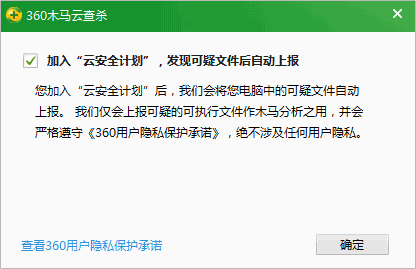
在用户同意并选择了“加入云安全计划”后,360木马查杀扫描到可疑的可执行程序时(即可以运行的程序和会被其他程序调用的文件),会将可疑程序上传到云安全中心,否则不会上传任何文件。上传的样本仅限于用于病毒分析的可执行文件,云安全中心服务器已有的样本不会再上传。
可执行程序按功能可分为三种:操作系统自身程序、用户安装的程序和木马病毒程序。可执行程序只是为产品提供功能支持,本身不包含用户的个人信息。例如,即使是一个银行软件的可执行程序(如招商银行专业版)也不会包含用户的银行账号和密码。因此上报可疑样本不涉及到您的个人信息。
对于非可执行文件,如果360安全卫士在用户本地电脑上检测出其有可疑行为或特征,360安全卫士会明确询问用户是否愿意向360安全中心上传该文件样本以便分析其安全性。仅当用户明确选择同意上传的情况下,该文件样本才会上传至360安全中心。所上传的文件样本只用作病毒、恶意文件分析目的, 360安全中心承诺,在未获得用户明确书面同意的情形下,360安全中心不会将该等文件样本用作实现本软件必要功能之外的用途,也不会将该信息以任何形式转让、许可给第三方使用。
您可以随时取消参与“云安全计划”,不再向360云安全计算中心自动上报可疑程序。同时,您电脑上报的所有文件,都可以通过360木马查杀界面上的“上报文件”查看详情,了解具体上传了哪些文件、文件是否安全、上传时间,以及该文件的流行指数。
关于360“云安全计划”的工作原理和隐私保护条例,您可以在相关章节中查看更详细的说明。
木马查杀运行性能统计
为了提高木马查杀功能的运行效率,改善扫描体验,本软件会采集木马查杀功能运行的性能数据,并以此为依据分析该功能的性能瓶颈,进行性能调优。采集的性能数据包括扫描的文件的个数和注册表项的个数、扫描耗时、与云安全中心之间的网络连接耗时、网络连接失败原因、功能消耗的网络流量、功能内部的扫描引擎调度数据,以及可能影响性能的产品运行环境信息如空闲内存大小、系统磁盘剩余空间大小、CPU核心数量和主频等,不包含任何个人隐私数据。采集时机为每次扫描结束时,只对加入“用户体验计划”的用户采集性能数据。
三、系统修复的隐私保护说明
系统修复包括“常规修复”和“漏洞修复”两个功能,以下分别进行说明。
1、常规修复的隐私保护说明
常规修复功能修复因为木马病毒篡改、软件的错误设置等原因导致的各类电脑系统异常、不稳定问题,例如浏览器不能正常工作、频繁弹出广告、桌面图标异常、系统经常蓝屏、电脑没有声音等等情况。
常规修复的工作原理是通过扫描系统中的各类配置信息和相关的文件来判断系统是否存在需要修复异常问题,而这种扫描行为以您的同意为前提,您需要点击“常规扫描”按钮后才会触发该扫描,扫描出的项目会列表显示。
许多流氓软件都会在您的电脑中安装插件。常规修复会扫描所有可能安装插件的文件夹和注册表位置,并分析检测这些位置是否安装插件。
被恶意修改注册表或系统设置是您电脑受到攻击的表现形式之一。因此,常规修复会扫描系统的各种关键设置,包括各种注册表项和系统选项,分析这些设置是否正常。同时也会扫描Internet Explorer浏览器的注册表相关项和其安装目录,分析这些位置的设置是否正常,以及是否有被木马利用的风险。
邮件客户端软件常常会被木马攻击。常规修复功能也会扫描邮件客户端软件的相关注册表项和相关目录,分析这里的设置是否正常,以判断是否有被木马利用的情况发生。
常规修复功能还会扫描桌面、开始菜单、浏览器收藏夹、快速启动栏等容易受到攻击的“高危位置”,包括这些位置的文件、快捷方式以及他们相关联的文件和注册表项,分析对应信息是否正常,以判断是否有被木马利用的情况发生。
2、漏洞修复的隐私保护说明
微软公司的Windows操作系统以及运行在Windows操作系统上的其他应用软件会在程序代码编写时产生一些缺陷或错误,这些缺陷或错误就被称作为漏洞,这些漏洞可能会导致您的电脑被他人利用。微软公司和其他应用软件公司会不定期地针对已发现的漏洞发布相应的补丁程序。
为了保障您的电脑能够在第一时间获取相关补丁更新的信息,并安全快速地安装上各种补丁,360安全卫士提供了漏洞修复(打补丁)服务。作为一项保障您电脑系统的安全服务,360安全卫士相对应地提供了漏洞修复的功能模块,当此功能模块进行工作时会对电脑中的某些特定位置进行扫描。仅为举例的目的,比如:浏览器启动参数、浏览器快捷方式、搜索提示页支持等;并会在您的允许下进行下载及安装。此服务严格遵守以下的服务原则:尊重用户选择、严重漏洞补丁必打、功能补丁用户选择打、有风险的补丁不打。
当您每次开启电脑时,漏洞修复的功能模块会从互联网上获取最新的漏洞信息,并对您的电脑进行漏洞扫描,当发现有新的漏洞补丁时,会弹窗提示您进行漏洞的修复。在弹出的窗口中,您可以自主选择是否对漏洞进行修复。如果您点击了修复按钮,功能模块会立即响应,从微软或360服务器上下载并安装这些来自微软或其他第三方软件公司的补丁;如果您选择了自动打补丁,则无需进行点击,若经扫描发现漏洞后会即刻开始下载并修复漏洞。
在扫描漏洞完成后,漏洞修复还会调用另一个与安全相关的功能模块——电脑体检,通过电脑体检进行更全面的扫描,这个扫描主要针对木马病毒容易侵入的一些位置,仅为举例的目的,比如:浏览器启动参数、浏览器快捷方式、搜索提示页支持等项,如果在这些位置发现了安全风险,漏洞修复产品会在列表界面中为您明示,您可以自主进行各种修复的选择。
您可以通过以下两种方式进行漏洞修复操作:
1)在安装了360安全卫士后每次开启电脑时(您也可以通过设置手动关闭此项功能)
2)点击360安全卫士“系统修复”中的“漏洞修复”图标。
进行漏洞扫描的行为
漏洞修复在进行扫描工作时,主要是通过判断补丁支持的操作系统、语言版本、组件环境,以及涉及的文件版本和相关注册表的信息来确定用户系统是否需要进行补丁的下载与安装。例如:一个Word的漏洞补丁就是判断它的主程序文件WinWord.exe的版本号是不是小于10.0.6864.0,如果小于就说明这个Word版本存在相应的漏洞。
基于判断您的机器是否存有漏洞的原理,漏洞修复功能会扫描系统目录下的文件(例如:C:\WindowsSystem32)和注册表中和windows update补丁更新相关的键值,例如:
HKLM\SOFTWARE\Microsoft\Windows\CurrentVersion\Component Based Servicing\Packages
HKLM\SOFTWARE\Microsoft\Windows\CurrentVersion\Installer\UserData\S-1-5-18\Products
如果有Office补丁还会扫描以下目录:
Office2003:
C:\Program Files\Microsoft Office\Office11\
C:\Program Files\Common Files\microsoft shared\OFFICE11\
Office2007:
C:\Program Files\ Microsoft Office\Office12\
C:\Program Files\Common Files\microsoft shared\OFFICE12\
Office2010:
C:\Program Files\Microsoft Office\Office14\
C:\Program Files\Common Files\microsoft shared\OFFICE14\
如果有其他第三方软件的补丁,还会扫描跟该软件相关的一些目录或文件,例如:
Adobe公司的Flash Player的补丁
C:\Windows\system32\macromed\flash\Flash11f.ocx
Sun公司的Jave的补丁
C:\Windows\system32\java.exe
Adobe公司的Adobe Reader的补丁
C:\Program Files\Adobe\Reader 10.0\Reader\ AcroRd32.dll
下载和安装补丁行为
当您点击了【立即修复】后就会触发漏洞补丁的下载和安装的后续行为。
为保证在最短的时间内为用户打上补丁,漏洞修复功能会通过P2SP方式从微软、360提供的多个服务器下载所需的补丁,下载完成并验证通过后开始安装。为避免干扰用户正常使用电脑,首选会以静默安装方式立即启动安装补丁,在后台帮您修复这个漏洞。如果补丁不支持静默安装方式,将直接启动补丁的安装,然后由用户自主选择补丁的安装流程。
漏洞修复的下载模块仅会访问正在下载的补丁安装程序。在补丁程序的安装过程中,微软补丁程序会读写系统目录下的文件和注册表项。当补丁安装完成后,程序在一些情况下还会做一次漏洞扫描,以确保补丁的正确安装。
四、电脑清理的隐私保护说明
电脑清理为您带来的服务价值
“电脑清理”功能包括:“一键清理”、“自动清理”、“清理垃圾”、“清理软件”、“清理插件”、“清理痕迹”、“清理Cookie”、“清理注册表”、“查找大文件”等功能。日常使用各种常用软件、上网浏览网站等可能会留下包含个人隐私的痕迹,及时使用“清理痕迹”等功能,更好地保护您的个人信息不被泄露。通过清理系统中缓存文件,查找并移动占用磁盘空间的文件,释放空间,让系统保持清洁,整体运行更流畅。
电脑清理涉及的行为描述
1)一键清理
一键清理功能根据软件默认推荐值或您选择的清理项,执行计算机系统扫描、清理功能。该功能将360安全卫士中的“清理垃圾”中的默认推荐项,“清理痕迹”中的默认推荐项、部分“清理注册表”中的项目及“清理插件”中的默认整合为一键清理。清理的工作逻辑和上述几个清理功能一致。一键清理过程都会在用户计算机本地完成。“一键清理”功能本身不会对用户系统造成破坏,也不会导致用户个人信息的泄漏。
2)自动清理
自动清理功能是一键清理功能的扩展,在电脑空闲时执行用户指定的清理项扫描和清理。清理工作逻辑与“一键清理”一致,选择扫描时间更智能。自动清理过程都会在用户计算机本地完成,自动清理功能本身不会对用户系统造成破坏,也不会导致用户个人信息的泄漏。
3)清理垃圾
当您启动清理垃圾功能时,360安全卫士会按照您自行选择清理系统垃圾的范围扫描电脑硬盘上特定位置的文件。这些文件包括:系统临时文件、无效的快捷方式、缩略图缓存文件、内存转储文件、Windows错误报告、Windows预读文件、已下载程序文件、Windows自动更新时留下的补丁、Office安装文件、Windows media player临时同步文件、Flash的Cookie文件、日志文件以及所有本地磁盘上制定类型的垃圾文件。
扫描完毕后,在“清理垃圾”功能界面上,会自动列出按您的选择检测出的系统垃圾文件,您可以选择清理这些文件。清理垃圾过程都会在用户计算机本地完成,“清理垃圾”功能本身不会对用户系统造成破坏,也不会导致用户个人信息的泄漏。
4)清理软件
360软件清理能智能分析软件的使用情况,找出不常用的软件。再依托于云清理技术,一键瞬间清理不常用软件,给电脑减肥,提高电脑速度。
云清理技术说明:支持清理的软件名单和清理规则存放在云端,可以第一时间迅速调整清理规则。在扫描时,软件清理会连接云清理服务器,查询最新清理列表,因此需要将已安装软件的软件名称加密后上报至云清理服务器,查询是否支持清理以及获取该软件的清理规则。清理软件过程在用户计算机本地完成,“清理软件”功能本身不会对用户系统造成破坏,也不会导致用户个人信息的泄漏。
5) 清理插件
插件是一种注入浏览器的动态加载项,一般用来增强浏览器的功能,但是也存在恶意插件通过浏览器窃取隐私信息,或劫持正常的上网功能的现象。360清理插件功能可扫描出您系统中的所有插件,以列表的形式呈现给您,并根据您的选择清理您不需要的插件。
为了更好地保护您的电脑,360清理插件功能会在浏览器启动后自动扫描浏览器中的插件,以确保没有恶意插件注入浏览器。这项扫描会将浏览器插件信息保存在电脑本地的配置文件里,您在使用清理插件、电脑体检、系统修复等功能时也可快速调用。360清理插件功能不涉及也不会向360上传您其他的个人信息。
6)清理痕迹
当您启动清理痕迹功能时,360安全卫士会扫描用户的上网操作痕迹、系统程序的操作痕迹、Windows自带程序的操作痕迹、办公软件的操作痕迹、媒体播放软件的操作痕迹、压缩工具的操作痕迹、其他应用程序的操作痕迹以及注册表的操作痕迹。
在扫描完成后,在“清理痕迹”功能界面上,会自动列出检测出的痕迹文件。您可以选择清理这些文件,清理痕迹过程都会在用户计算机本地完成,“清理痕迹”功能本身不会对用户系统造成破坏,也不会导致用户个人信息的泄漏。
7)清理Cookie
Cookie文件是当用户访问网站时,网站为了辨别用户身份,进行用户行为记录或跟踪而储存在用户电脑上的数据。Cookie文件可以记住用户账号密码或登录后的令牌以方便下次自动登录;可以保存用户输入、访问的网站以跟踪分析用户访问习惯等。及时清理电脑Cookie,可以清理系统冗余文件,提高系统运行速度,也可以尽量避免个人信息被泄漏。同时清理cookie后可能会导致用户访问网站时需要重新登录。
当您启动清理Cookie功能时,360安全卫士会检测存储在用户系统中的用户使用浏览器上网产生的Cookie文件,完成后在“清理Cookie”功能界面上自动列出检测出的Cookie文件。您可以选择清理这些Cookie文件,清理后部分网站可能需要重新登录;清理Cookie过程都会在用户计算机本地完成,“清理Cookie”功能本身不会对用户系统造成破坏,也不会导致用户个人信息的泄漏。
8)清理注册表
当您启动清理注册表功能时,360安全卫士会扫描您的系统注册表中的无效开始菜单、无效右键菜单、无效MUI缓存、无效的帮助、无效的软件信息、无效的应用程序路径、无效的安装程序、无效的卸载程序、无效的防火墙设置。
在扫描完成后,在“清理注册表”功能界面上,会自动列出检测出的注册表项目。您可以选择清理这些项目。清理注册表的过程都会在用户计算机本地完成。“清理注册表”功能本身不会对用户系统造成破坏,也不会导致用户个人信息的泄漏。
9)系统盘瘦身
当您启动“查找大文件”功能时,360安全卫士会扫描系统为用户查找占用空间相对较大的单个文件,按照文件大小、分类进行排序。您可以自行查看、决定是否转移或删除以重新获取磁盘可用空间。直接删除和移动未知文件存在风险,可能引发软件运行时文件缺失,为避免此类误操作行为,“查找大文件”默认为用户过滤系统类关键目录、及常见工作类文档文件等,在删除文件时加以警示,告知可能存在的风险。扫描结果仅为使用功能本人可见,结果不会被上传,在“查找大文件”工作过程中,用户可选隐藏除系统外的其它单个文件,隐藏后将不会被扫描显示出来,用户隐私得到保护,尽可能腾出磁盘的可用空间。文件查找的过程均在用户计算机本地完成,不会导致用户个人信息的泄露。
10)查找大文件
系统盘瘦身能够针对当前系统盘空间不足的情况,采用转移Windows虚拟内存、关闭系统休眠、清理系统备份、简单文件搬运的手段帮助您节省系统盘空间。文件搬运包括文档、视频、音乐、照片文件夹中的文件及子文件夹,搬运的目标文件和目标硬盘不可选择。搬运文件放置在目标盘下的360MoveData文件夹中,并创建对应的junction链接和软链接,您或电脑程序可以通过链接找到目标源文件,搬运后不影响文件的继续使用。请注意不要删除、移动或重命名目标文件夹和其中的子文件夹,以免造成部分功能缺失或不可正常使用。该功能全程在用户计算机本地完成,不会收集和上传用户的任何信息。
五、优化加速的隐私保护说明
优化加速为您带来的服务
优化加速向您提供“一键优化”、“深度优化”、“我的开机时间”、“启动项”、“优化记录与恢复”、“加速球”等功能,可以显示您的电脑开机所需要的时间、自360安全卫士安装后每天的开机的时间及所表现出的曲线图、电脑中不同启动项占用的开机时间、优化记录与恢复原设置,并提供加快开机速度的一键优化和手动优化启动项服务,帮助您加快电脑开机速度。加速球能够为用户关闭当前不再使用的进程,并且为用户提供了游戏模式,可以在玩游戏时为游戏加速,确保游戏顺畅运行。
为了更好地展现您的电脑优化加速结果,优化加速功能会在“一键优化”功能界面中提示您是否还有可以优化的条目,并且根据本次开机时间和所有用户的情况做比较,让您知道自己开机速度在全国用户中所处的水平。此功能由优化加速模块的“360开机加速小助手”提供。
“一键优化”是把建议禁止的启动项、计划任务项、服务项一键式批量优化,让您并不需要开机启动的程序或服务无法自动运行。执行一键优化时,或者在用户具体禁止和启动项目时,会修改对应启动项目在注册表中的键值来实现启动和优化的功能。
“深度优化”功能会检测硬盘的传输速度是否低于正常值、桌面图标参数配置、使用的硬盘是否为固态硬盘、开机需要加载的文件是否存在碎片等信息,从而进行相应的优化操作,这些信息只在客户端做判断时使用,不会保存或上传。
“我的开机时间”功能是通过读取启动项功能的各项统计数据,展示开机过程中各启动项所占用的时间,并统计各启动项的全国平均时间。开机时间在全国用户中所处的水平是与开机小助手的电脑本地数据库做比较得到的,该数据库由360用户的开机时间随机抽样统计,参考统计数据进行定期更新。这项统计仅针对开机时间,不涉及也不会上传您其他的个人信息。如果您需要关闭,可在安全卫士的设置中心-改善计划中,取消勾选“参加360用户体验改善计划”即可。
“启动项”功能枚举启动条目时会扫描系统启动项、服务项、系统计划任务和开始菜单中启动文件夹里的内容,以及Vista、Windows7新机制下的计划任务项。优化加速功能联网查询这些条目时,网络服务器会根据查询请求的启动项目名称、启动的文件名称、是否是禁止启动的状态来返回具体的描述和启动建议。
“加速球”功能允许用户拥有完全决策权:可以关闭加速球、关闭游戏自动优化功能、选择关闭具体进程、选择加速球贴边。在加速的过程都会在用户计算机本地完成,并且加速规则均在计算机本地;在游戏加速模式下,加速球将会自动识别并记录游戏名称及时长,从而准确为用户加速,用户玩游戏中加速球不会上传任何用户数据,不会与用户进行任何匹配。用户关闭游戏加速模式,则不会记录游戏名称及时长。“加速”功能本身不会对用户系统造成破坏,也不会导致用户个人信息的泄漏。
“加速球”功能允许用户拥有完全决策权:可以关闭加速球、关闭游戏自动优化功能、选择关闭具体进程、选择加速球贴边。加速的过程都会在用户计算机本地完成,并且加速规则均在计算机本地。“加速”功能本身不会对用户系统造成破坏,也不会导致用户个人信息的泄漏。
360开机小助手会在启动时,根据启动项功能枚举的系统启动项、计划任务项和服务项并和数据库里的数据做对比,从而给出是否有条目可以优化的建议。本调查仅针对开机时间,不会涉及任何个人信息。此调查仅为了解360用户的开机情况,帮助开机小助手改进开机加速功能。如不参与调查,您的开机时间将不再作为抽样数据和其他用户分享,但是,因为排名计算仅在本地进行,所以您仍然可以看到开机时间在360用户中的排名。
优化加速功能也同样的会枚举系统中的启动项、计划任务项和服务项,并且联网查询每个条目的描述和建议。针对每个启动条目都提供详细的描述信息和启动建议,您可以根据自己的具体环境和个性化需求来具体管理每一个条目。
“优化记录与恢复”功能会对每一个优化项按日期进行记录,以方便您恢复自己优化过的条目。这项记录存储于用户本地,不会上传到360服务器。
开机时间对比的数据来源
优化加速功能下的开机小助手能够显示您的开机时间在全国用户中的水平,其作用是方便您更清楚电脑健康状况。
开机时间在全国用户中所处的水平是与开机小助手的电脑本地数据库做比较得到的,该数据库由360用户的开机时间随机抽样统计,参考统计数据进行定期更新。这项统计仅用于获取开机时间,不涉及也不会向360上传能够标识您身份的任何信息。
如您不愿意参与开机时间调查,可以点击开机小助手的设置按钮,取消参与360开机时间调查,您的开机时间就不再作为抽样数据和其他用户分享。即使不参加调查,因为排名计算仅在本地进行,您仍然可以看到开机时间在360用户中的排名状况。
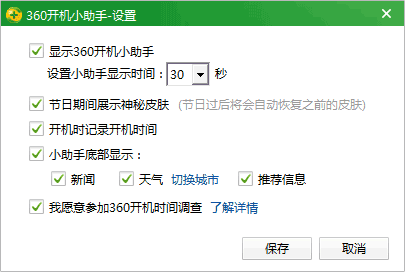
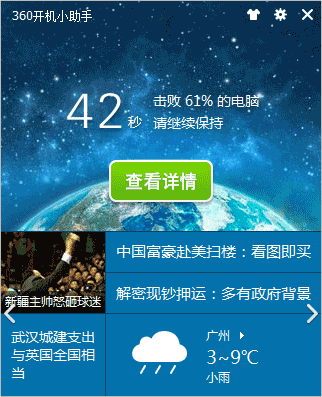
开机小助手提供的其它服务
除开机时间外,360开机小助手还可提供优化提醒、热门新闻和天气预报服务。
优化提醒
开机小助手根据您的开机时间、开机启动项、系统环境信息以及内存大小、硬盘转速、CPU型号等硬件配置信息综合判定后给出开机优化功能提醒和优化建议,及时提醒您可以优化的条目,帮助您加快电脑开机,在此过程中不涉及也不上传能够标识您身份的任何信息。如果需要关闭,可在安全卫士的设置中心-改善计划中,取消勾选“参加360用户体验改善计划”即可。
热点新闻
开机小助手为您提供热点新闻功能,新闻资讯需要联网获取,在网络断开的情况下将不显示热点新闻。热点新闻是个性化新闻,每个用户显示的内容不尽相同。如果您对某条新闻没兴趣,在该条目上点击“不感兴趣,减少这类新闻”,对应类别的内容就会减少。在获取新闻的过程中需要标识是此用户而非其他用户的信息,但是此信息(采用16位随机数的形式)不包含任何您身份相关的信息。您可以自行开启或者关闭开机新闻功能,当您选择关闭后,不会再联网获取新闻。
天气预报
开机小助手为您提供天气预报服务功能,天气预报信息需要联网查询获取,如果当前网络不通,会间隔一段时间再尝试联网查询。所在城市是根据请求查询的IP地址判断的,此查询过程仅仅是将查询到的天气信息更新后存储到本地,不会上传任何内容。天气预报服务器不会记录IP地址信息,不涉及也不会向360上传能够标识您身份的任何信息。您可以自行开启或关闭天气预报服务,当您选择关闭后,不会再次查询及显示天气信息。
六、软件管家的隐私保护说明
软件管家为您带来的服务
使用软件管家可以为您安全快速地下载常用软件,杜绝病毒木马;还可以安全、方便地安装软件,去除捆绑插件;可以轻松简单地管理电脑上的软件,包括升级、卸载软件等。
软件管家访问电脑文件的情况
软件管理中的软件下载功能启用P2P下载加速,您在下载的同时也将上传分享给其它同时正在下载此软件的用户,实现大家共同加速。
一键安装和一键升级功能通过模拟鼠标点击操作,帮您简化了烦琐的软件安装和版本升级过程,并能有效去除部分软件的软件或插件的捆绑安装,保持系统环境纯净、安全。您可以选择开启一键安装和一键升级功能,并可指定软件的安装位置。也可以关闭此功能,完全手动安装软件。
一键装机功能将检测您已经安装的软件,并告诉您哪些必备软件还没有安装,您可以选择一键进行安装,也可以选择部分安装或不安装。
软件升级功能的实现需要先读取软件安装信息(包括注册表的安装信息、软件的主程序信息等)来检测您已经安装了哪些软件和它们的版本,才能告诉您它们是否有软件需要更新。
360安全卫士体检以及在桌面显示的360升级小助手也实现了软件升级提示功能,因此它们也可能在您进行体检时,或软件有新版本时扫描您的软件安装信息提示您是否升级。
软件卸载功能的实现需要先通过注册表检测您已经安装了哪些软件,其所显示软件的精确简介与评分,需要以已安装软件名称向服务器端查询获取。
七、360安全防护中心的隐私保护说明
安全防护中心为用户带来的服务
360安全防护中心由八层浏览器防护、七层系统防护、五层入口防护及一层隔离防护组成。
浏览器防护包括:网页安全防护、看片安全防护、网购安全防护、搜索安全防护、上网首页防护、默认搜索防护、默认浏览器防护、邮件安全防护;
系统防护包括:网络安全防护、摄像头防护、键盘记录防护、文件系统防护、驱动防护、进程防护、注册表防护;
入口防护包括:聊天安全防护、下载安全防护、U盘安全防护、黑客入侵防护、局域网防护;隔离防护包括:隔离可疑程序。
360安全防护中心是360应用独创的“智能主动防御技术”结合“云引擎技术”,为用户提供未知的安全风险提示的安全产品。(下文中提及网址和文件联网安全检测,其检测原理详见:360云安全计划 ) )
安全防护中心的行为描述
360安全防护中心由敏感行为触发,会对发起行为的程序进行合法性验证,该验证会将可执行文件的指纹、文件所在位置及文件特征提交到360云引擎,当发起行为的可执行程序被360云引擎认定为可疑或者疑似木马,那么360安全防护中心就会主动向用户提示并暂停此恶意行为,并向用户报告。
360安全防护中心会提取Windows可执行程序的指纹,及Microsoft Installer脚本文件即.msi文件的指纹, 并不会提取其他非可执行文件的指纹进行查询或者上传, 也不会去读取非可执行程序的内容。
当程序触发了360安全防护中心预先设定的敏感位置,360安全防护中心即会向云引擎发起查询,360安全防护中心目前设定的敏感位置,按照各防火墙进行分类,主要包括:
网页安全防护 (原360网盾)
为了保护用户的上网安全,360安全防护中心会检测并向用户提示假冒的银行、彩票、购物等欺诈网站;检测并拦截网页中的木马和病毒。为了实现检测及向用户提示欺诈网站、拦截木马、病毒等功能,除读取360安全防护中心自身文件外,还会对用户电脑中的其它文件进行读取。
木马对用户电脑的攻击往往会表现为附着在浏览器上的执行程序,这种情况下,360安全防护中心会读取浏览器上试图执行程序文件的内容,并分析文件是否会对用户的电脑构成侵害,也会联网查询该文件是否安全。
由于进入Windows Explorer和浏览器进程中的模块可能会影响用户电脑的安全性和稳定性,因此,360安全防护中心会扫描并检查其中的非标准模块,并分析清理存在安全风险的模块。
如果用户的浏览器出现崩溃情况,360防护中心也会捕捉崩溃信息,并将其存放在系统临时目录的360子目录中,上传程序会扫描这个子目录,把崩溃信息上传到服务器,便于排查问题。
上网防护功能会检测浏览器访问的网址,360安全防护中心会读取用户访问的网址、页面内的链接以及网址的DNS解析记录,并联网云查询检查其安全性。
当发现用户访问欺诈、钓鱼、木马等风险网站时,360安全防护中心会调用服务器端风险提示页面来提示用户风险网站。向用户提示安全风险的原理是将风险网站页面跳转到360对用户风险提示页,并告知用户风险以及进行风险提示的原因。
多浏览器支持,需要用户手动安装。如chrome支持,用户选择安装后会在chrome中安装360网页保护插件。安装该插件之后,chrome浏览器就可以支持360安全防护中心的网页防护功能。
IE增强设置,九宫格产品用户选择设置之后,会在IE浏览器新标签页面增加九宫格功能。开启该功能后,该功能会访问您的浏览器访问记录,对访问频度进行排序显示九宫格中。并会联网获取该网站的图标显示;IE网站名片功能开启后,用户访问该网址时在对该网站安全性检测时检查网站是否有相关的认证,如果有,则显示出该网站的网站名片。以协助用户判断网站的安全性。
(1)什么情况下会进行网页安全检测?
360云安全中心在服务器端建立了存储数千万个恶意网址的数据库。恶意网址数据库包括挂马网页、恶意网址、钓鱼网站等。360云安全计算中心每天向恶意网址数据库实时添加数万个新的恶意网址。
在用户开启了360网页防护或使用360安全浏览器的情况下,当用户访问网站和点击网页中的链接时,360安全卫士会对网址特征与360云安全计算中心的恶意网址库进行比对,为用户拦截恶意网页。
(2)哪些数据会送到云端与恶意网址数据库进行比对检测?
电脑联网与恶意网址数据库比对检测,所提交的数据仅为用户访问的网址URL(含页面中的URL)、网页标题及网址的DNS解析记录。
(3)通过网页安全检测,用户可以获得什么安全服务?
通过网页安全检测,用户在上网时如果打开了木马网站或者含有木马网站链接的网站时,360安全防护中心或360安全浏览器会及时拦截网页中的木马,或弹出警示窗口警告,以阻止木马进入用户的电脑。在访问网页时候会对网页中网址信息进行安全性检测,发现欺诈广告等信息会自动向用户提示并屏蔽。360云安全计算中心的恶意网址库是实时更新的,用户无需更新自己电脑中的360产品就能拦截最新的恶意网址。
看片安全防护
360安全防护中心在用户访问带有恶意行为的视频播放器、电子书时,会提示用户在360隔离沙箱中运行这些程序,保护用户的真实电脑系统不受侵害。
360安全防护中心提取用户所访问的文件特征及网页特征,并联网检查其安全性,以确定是否需要提示用户进入隔离模式或者安全看片模式。
网购安全防护
360安全防护中心在用户进行网络购物、网银充值等重要操作时会自动帮用户清理、拦截用户电脑中所有危险、可疑的程序,自动向用户提示虚假购物、充值网站,最大限度保证用户的财产安全。
360安全防护中心会在用户访问网购、网银或者支付网站的时候启动,检查系统安全性。该过程会读取系统正在运行进程以及当前电脑系统以及路由器的DNS,并联网检查所有进程的安全性。
当用户进入过网购模式后,360安全防护中心对IM/旺旺等聊天软件传输的文件进行云安全扫描时,如果发现疑似木马的样本,那么会再次对用户之前访问过的购物网页进行安全扫描。
在网购模式下,为了防止木马篡改支付页面,360安全防护中心会阻止未知或者木马程序获取网页元素信息,从而达到保护网页不被篡改的目的。
开启网购先赔功能之后会在用户电脑中记录用户访问的网站并加密后储存在用户本地,如果用户不需要则可以手动删除。在用户发现网购被骗后需要将该记录提供给360安全中心申请理赔。为了增强网购保护,360会将可疑网站页面加密上传360网址云安全中心进行比对,发现风险及时提示提醒用户。如果用户不需要记录这些信息,可以关闭网购先赔功能。
搜索安全防护
360安全防护中心可以帮助用户检查用户使用搜索引擎搜索结果中网址的安全性,能够识别相关风险网址并标注。 如果用户开启了360安全卫士搜索安全防护功能后使用浏览器访问搜索网站搜索相关关键字时,360安全产品会把网站搜索结果中的链接网址送到360云安全计算中心,进行联网安全检测。当检测发现挂马网页、恶意网址、钓鱼网站时,则进行拦截或做相应的风险提示。
上网首页防护
木马或恶意程序通常会恶意篡改和修改浏览器首页。为了防止这种行为发生,360安全防护中心可以帮用户保护并锁定浏览器的首页。当有文件修改默认浏览器默认首页时,360安全防护中心会检测修改文件的安全性,并对修改行为做出提示,用户可以选择是否同意修改。另外用户可以自行选择保护的浏览器首页,但在用户设定主页时会联网检查用户需要设定主页的安全性。如果设定的主页为风险网址,360安全防护中心会给予风险提示。
默认搜索防护
木马或恶意程序通常会恶意篡改和修改浏览器默认搜索引擎。为了防止这类行为发生,360安全防护中心可以帮用户保护住浏览器的默认搜索。当有文件修改浏览器默认默认搜索时,360安全防护中心会检测修改文件的安全性,并对修改行为做出提示,用户可以选择是否同意修改。另外用户可以自行选择保护的浏览器默认搜索引擎。
默认浏览器防护
有木马、恶意软件或者第三方程序会反复修改默认浏览器,导致用户的使用习惯被改变。为了避免这类行为发生,360安全防护中心可以帮用户保护默认浏览器。当有文件修改默认浏览器时,360安全防护中心会检测修改文件的安全性,并对修改行为做出提示,用户可以选择是否同意修改。另外用户可以自行选择设置默认浏览器。
浏览器防护会锁定所有外链的打开方式,打开此功能可以保证所有外链均使用用户设置的默认浏览器打开,该功能不会对任何文件进行云引擎验证。
邮件安全防护
360安全防护中心保护用户的网络邮箱和本地邮件客户端安全。在用户访问诸如163邮箱、QQ邮箱等网络邮箱时,360安全防护中心会检查邮件中是否存在恶意网址,并在用户下载附件时检查附件是否安全。
如果用户使用的是类似Outlook这样的本地邮件客户端,360安全防护中心也会检查邮件内容中是否包含恶意网址,并在用户下载附件时检查邮件附件是否安全。
为检查邮件中链接网址的安全性,360安全防护中心会读取网络邮箱网页中的网址内容,以及邮件客户端中的链接网址内容,将网址发送到360云安全计算中心,进行联网安全检测。当检测发现挂马网址、恶意网址、钓鱼网站时,则进行拦截或做相应的风险提示。
网络安全防护
采用高性能网络过滤驱动,在电脑与外界接触的最外层——网络层上建立防御。当未知或存在被利用风险程序试图使用网络资源时,360安全防护中心或捕获此事件,并通过云引擎对所访问的URL、DNS解析名称、SMTP协议内收件人和发件人的哈希值,以及部分协议头数据(不超过256字节)与云端特征码匹配,来判定是否存在恶意木马下载器、盗用用户流量刷广告、未经用户允许安装软件、后门远控木马等行为,发现上述行为给予用户提示。
摄像头防护
恶意程序或者盗号木马常常会在后台打开摄像头偷窥用户生活隐私以及录像用于诈骗聊天好友。360安全防护中心提供摄像头防护功能,在有第三方程序调用开启摄像头时进行程序安全性检测,并提示用户是否同意开启。并提供了隐私模式,可以防止对方看到摄像头拍摄的场景。以保护用户隐私不被泄露。
键盘记录防护
当有程序试图侦听用户的键盘使用记录时,360安全防护中心会捕获此行为,并对于该程序以及其试图使用的键盘消息过滤方式进行分析。键盘记录防护仅过滤所获取的键盘消息,并不会将用户所敲入的键盘信息进行分析或回传。此防护机制与云引擎的交互只限于程序MD5/程序文件路径等信息。
文件系统防护
当有程序试图修改Windows目录及其子目录中的系统文件时,文件系统防护会对该程序进行云引擎验证;
当有程序试图在用户桌面、启动文件夹、磁盘根目录等用户常去的位置增加一个可执行文件时,文件系统防护会对该程序及其新生成的可执行文件进行云引擎验证。
驱动防护
当有驱动程序试图加载到Windows内核,360安全防护中心会对该驱动文件本身进行云引擎验证。
进程防护
当程序运行时,进程防护会对正准备运行的可执行程序进行云引擎验证;
当有程序试图使用远程线程、修改内存等方式进行注入时,进程防护会对试图进行注入的可执行程序进行云引擎验证。
注册表防护
当有程序试图修改敏感启动项注册表时,360安全防护中心会对操作注册表的可执行程序以及该敏感启动项所对应的可执行程序进行云引擎验证。
聊天安全防护
当用户通过类似QQ、MSN、淘宝旺旺、飞信等聊天软件和其他网友进行沟通时,如果其他网友向用户发送文件,360安全防护中心会捕获到这一事件,并将文件的一些特征进行云引擎验证。
通过聊天工具下载、传输文件是木马病毒传播常见的传播方式之一。360安全防护中心会监测聊天工具的特定文件操作行为,联网检查被传输文件是否安全。如果聊天工具操作非传输文件,360安全防护中心也会因此检查这些被操作的文件(关闭下载保护和聊天工具保护能够避免此类问题)。
通过聊天工具添加好友发送钓鱼网址是钓鱼网址常见的传播方式之一。360安全防护中心当用户通过QQ、淘宝旺旺、飞信等聊天软件添加其他网友号码为好友时,360安全防护中心会将添加的号码进行安全性检测,如果符合高危QQ库中记录的高危QQ号(高危QQ号指:用户通过360安全中心举报的,并且诈骗者曾经通过利用该QQ欺诈和用户进行聊天,并给用户造成损失的QQ号码),会做出相应安全性提示,以警示其风险。
用户和QQ好友聊天时,会检测对方的QQ号码安全性,如果符合高危QQ号的。360安全防护中心会将该QQ传输的文件和网址的安全检测提高安全检测级别,并对用户进行风险提示。
下载安全防护
360安全防护中心可以帮助用户检查下载工具下载文件的安全性,并能够识别、拦截下载页面中的风险网址。
360安全防护中心要访问用户打开的下载站页面中的下载链接并进行联网检查,以发现风险链接并及时提醒用户。
拦截下载页面中的危险链接功能,会读取用户点击的链接,并联网查询其安全性,发现风险及时拦截相关动作,以保护用户下载安全。
U盘安全防护
当U盘插入系统时, 360安全防护中心会捕获到这一事件,并开始对U盘根目录下的autorun.inf所指向的可执行文件进行云引擎验证,并检查U盘根目录下是否存在可疑的带隐藏属性的可执行文件,同时进行云引擎验证。
黑客入侵防护
当有程序试图通过系统中的薄弱环节获取系统权限时,比如试图创建新的用户账户,或通过微软SQL Server、MySQL等数据库管理软件启动时,360安全防护中心会捕获到这一事件,对文件及其行为进行云引擎验证,并根据该程序的文件路径、文件内部属性、MD5值等信息来判断是否存在风险,同时会给予用户提示。
局域网防护 (详见网络防火墙)
隔离运行风险文件
当用户打开包含潜在安全风险的文件时,360安全防护中心会捕获这一事件,并将该文件放入360隔离沙箱中运行。隔离沙箱会在用户的系统中创建一个虚拟电脑环境,运行在其中的程序,不会对用户的真实电脑系统造成损害。
其它功能
广告过滤:用户访问网页时,会根据用户选择的过滤强度,和本地广告过滤库中的过滤条件而对网站中的广告进行过滤屏蔽。
输入法防护:当有程序试图修改注册表中输入法对应项时,360安全防护中心会对操作输入法注册表的可执行程序以及IME输入法可执行文件进行云引擎验证。
桌面图标防护:电脑桌面、快速启动栏中的图标和文件是木马经常篡改的位置。当有程序在桌面或快速启动栏添加图标、文件时,360安全防护中心会对程序进行云引擎验证,从而对非正规程序进行报警提示。
360自我保护:当有程序试图以极敏感的方式对360产品的进程、文件、注册表进行攻击时,360安全防护中心会对该进程进行云引擎验证。
手机插线防护:当安卓手机插入电脑时,很多具备连接手机功能的软件会获取设备插入消息,从而弹窗引导用户使用产品或者推广安装其他的产品,当电脑上装有多款这样的软件时,手机插入电脑就会出现各家软件争相弹窗的现象,给用户造成极大的困扰。360安全防护中心会在安卓手机插入电脑时,短暂截获设备插入消息,列出电脑上具备连接手机能力的软件供用户选择,根据用户的选择将消息转发给对应的软件,完全由用户来决定谁可以弹窗,谁可以连接他的手机,保护用户免受过多弹窗打扰和可能的弹窗推广。如用户超时不做选择或主动取消该功能,则各软件将照常弹窗和连接用户手机。该功能的实现不会收集和上传用户的任何信息,均在用户电脑本地完成。
调用360安全卫士其他功能
360安全防护中心作为360安全卫士的常驻进程,还会在进程启动后调用360安全卫士的程序升级和电脑体检的部分功能,以确保电脑的安全性。
360问答消息弹框:用户使用360问答不登录提问或网页登录提问时,360安全卫士会以弹框的方式,提醒用户接收新回答等消息。为了确保提醒服务的准确性,360安全卫士需要获取用户机器唯一标识码和问题标识ID,准确快速给用户推送消息提醒。上述内容不涉及用户个人身份、问题内容等任何隐私信息,且360 会对上述内容采取严格保密和安全保护的措施。这项提醒服务默认开启,如果用户不喜欢这项服务,可以在新回答提醒弹框中,关闭这项服务。
反勒索•文档保护功能
360防护中心在用户遭受勒索木马程序入侵用户电脑系统时,会根据用户的设置,自动帮助用户删除用户电脑中的危险、可疑的程序,或者锁定木马程序及恶意软件禁止其运行,并弹出窗口告知用户。
除非用户处于“游戏模式”,用户可以通过“添加信任”或“恢复文件”来还原本软件对此类木马程序的自动处理。
当用户开启文档保护后,360安全防护中心会对文档进行安全扫描和必要的用户本地备份,如发现可疑的文档变动时,会阻止当前的可疑文档修改动作并通过备份恢复该文档。
当用户开启反勒索服务之后,在用户电脑中记录电脑内程序的运行情况并加密后储存在用户本地,如果用户不需要则可以手动删除。在用户发现电脑中毒且电脑文档被加密后需要将该记录提供给360安全中心申请反勒索服务。所述用户电脑本地备份,360不会主动上报以上信息。
八、360购物小蜜的隐私保护说明
360购物小蜜为您带来的服务
360购物小蜜是为方便您安全网购而开发的扩展功能,旨在为您提供省钱、方便、快捷的网购服务。
360购物小蜜的操作行为
360购物小蜜提供购物比价、商品推荐、历史价格、综合评价等功能。当您访问购物小蜜所支持的电商网站时,会读取页面的url地址,并将该URL地址上传到360服务器,与服务器中的商品价格信息数据库进行比对,给您返回相应的比价、价格趋势等信息。
360读取这些信息,是为了给您提供购物相关的数据。如果您不需要这些信息,可以关闭360购物小蜜所提供的功能。
九、IE游戏增强工具的隐私保护说明
IE游戏增强工具为您带来的服务
IE游戏增强工具是为方便您安全游戏而开发的扩展功能,旨在帮助您安全的使用辅助工具进行游戏。
IE游戏增强工具的操作行为
当您访问的网站为游戏网站时,IE游戏增强工具会在IE浏览器上展现出工具条,游戏工具条提供了“游戏静音”、“游戏全屏”、 “一键隐藏游戏”等功能以协助您能安全游戏。
“一键隐藏游戏”能帮助您一键跳转到非游戏页面网址URl。全屏功能调用了IE浏览器自身的全屏功能。
1) 什么情况下会判断您访问的网站为游戏网站?
您访问的网址URL会与本地的白名单文件进行对比,当匹配上时,会确认您访问的网址URL为游戏网站。
本地白名单文件跟随360安全卫士一起下发。每隔24小时白名单文件会检测360服务器上的白名单文件是否更新,如果服务器上白名单文件更新,则会将云端数据同步到本地。
2) 哪些数据会与本地白名单文件进行对比?
与本地白名单对比的数据仅为您访问的网址URL(含页面中的URL),不涉及与您个人身份相关的信息。本软件也不会对您访问的网址URL数据分析上传。
十、流量防火墙的隐私保护说明
流量防火墙为您带来的服务
我们以您的电脑能获得最佳网速为核心,希望为您带来最流畅的上网冲浪体验。因此,360流量防火墙会从以下几个方面为您提供安全、快速上网的服务:
1) 管理网速:通过查看、统计正在运行中的程序的网络流量,限制联网程序上传,提高上网速度;
2) 网络体检:一键检测您的上网环境配置、占用网络过多的程序、当前网速等网络信息,可修复多种网络故障,保障您的网络正常使用;
3) 保护网速:限制下载软件等P2P程序的上传速度,使您上网、玩游戏更加流畅,以免受到下载软件的过多影响;
4) 局域网防护:详见360网络防火墙;
5) 3G小助手:KB级流量统计,让3G统计更为精准,“防流量超额”功能可在流量超额前自动提醒,按套餐贴心帮您设置,让3G用户免花冤枉钱;
6) 测网速:测试连接到最近的网络服务商的速度,通过一段时间的平均采样,给出最接近您实际上网速度的数值;
7) 防蹭网:帮助您发现局域网中的可疑设备,解决被蹭网问题,让网速更畅快,让电脑更安全。
流量防火墙的操作行为
为检查程序的安全等级,会通过云安全引擎联网核查文件等级;
使用系统标准的底层驱动,获得程序的流量;
将程序的访问目标IP送往云安全中心,查询对应的IP所在地,并显示给用户;
通过360下载模块,建立多个网络连接下载360测速服务器上的测速专用文件,计算一段时间内的平均下载速度后得到网速测试结果;
在浏览器发生网络访问后,自动对占网速大的程序进行网速限制;
360启动后,一段时间内会发送ARP检测包,用来智能检测网关;
受到攻击后,将通过ARP检测包与网关保持传输,保证网关上IP/MAC记录的正确性;
点击防蹭网功能,发送ARP检测包和netbios数据包,扫描局域网设备,发现蹭网蹭网设备。
十一、功能大全的隐私保护说明
360安全卫士“功能大全”为您提供数十种实用功能,涉及电脑安全、电脑优化、网络优化等多个方面的功能。其中,有些功能属于360安全卫士主程序的功能组件,“功能大全”为您提供了方便的设置和使用入口;有些功能则需要独立安装使用。接下来,我们将对涉及用户隐私安全保护的功能进行重点说明。
密码安全鉴定器
密码安全鉴定器是一个鉴定密码强弱度的小工具,根据您输入的密码文本,按照密码强度规则对密码强度打分,以帮助您及时修改较弱的密码,保护您的信息安全。
您输入的密码仅在电脑本地检测,不会上传或保留任何使用信息。
360隐私保护器
电脑中的应用程序软件会在系统后台运行,但很多用户对这些软件在后台的行为根本无从获知,即便是自己的隐私遭受侵犯,也会浑然不知。基于此,我们开发了这款能让软件行为变得透明、变得能让普通用户充分感知和了解的工具——360隐私保护器。
作为软件行为可视化的工具,我们使用钩子技术,把360隐私保护器核心模块360PrivacyMon.dll安装到所监控软件的进程中去,并将这些软件调用CreateFile函数去访问的文件都记录下来并提示给您,当这些软件访问到涉及用户的隐私文件时,360隐私保护器会为您做警示。
360隐私保护器只监控软件对文件进行访问和操作的行为,并不对访问和操作的具体动作进行监控,仅以举例的目的,如读取、修改、删除。360隐私保护器仅获取被保护文件的所在路径和文件名,不会涉及被保护文件包含的具体内容也不会涉及到您的个人信息。
360闪电云鉴定器
360闪电云鉴定器只会读取您指定要进行鉴定的文件,一般情况下只会抽取文件的“云QVM”特征信息即可完成鉴定,无需上传文件。在个别情况下,当“云QVM”特征信息无法判定文件安全性的情况下,您指定鉴定的文件将会被上传到360服务器进行云计算检测或转为人工鉴定,上传过程完全明示,您可以随时终止文件上传。
WiFi体检
路由器(包括无线路由器和有线路由器)是一个智能设备,也存在各种不安全因素,因而会被木马病毒入侵。被入侵的路由器上如果运行了恶意代码或者关键设置遭到篡改,将导致所有链接到路由器的设备如台式电脑、笔记本电脑、手机、屏保电脑、智能电视等受到威胁。WiFi体检可以检查路由器是否存在不安全因素,并且对发现的安全风险进行修复保证各种智能设备的上网安全性。
(1)是否体检由您来决定
如果您不点击360安全卫士的体检按钮或者不使用“WiFi体检”中的扫描功能,360安全卫士不会有任何扫描行为。
当体检进行时,会尝试用公开的路由器的出厂默认密码和常见的安全性很低的弱密码去登录路由器的管理接口。同时会使用路由器提供的管理接口对路由器上的各种设置如WAN端口DNS、DHCP服务DNS设置、DMZ设置、无线认证方式、已连接设备、外表管理端口设置、固件版本进行安全检查。在进行安全检查会对路由器上设置的DNS信息和固件信息进行云安全扫描。
(2)可疑信息上报
为了更好的发现新的安全风险和改进服务,路由器体检会将可疑的DNS信息、路由器型号和固件版本上报到360安全中心进行鉴定。您可以通过关闭“360用户体验改善计划”来关闭上报功能。
360网游加速器
360网游加速器是一款永久免费的专业游戏加速软件,可以有效解决网络游戏过程中的高延迟、卡机、掉线等问题,支持市面上大多数主流的网络游戏并陆续增加中。
(1)游戏识别
360网游加速器会自动扫描识别您电脑里的网络游戏,加入到游戏列表中,供您在需要加速时选择。扫描结果只供本地识别使用,不会上传。
(2)加速效果
为更好的提供网游加速服务,我们将收集每次加速的效果,包括加速成功、失败状态、本软件版本号、加速服务器地址、ping值、游戏uuid等信息。然后根据这些结果针对性地调整加速策略,改进我们的产品。这些信息仅用于判断分析加速效果,不会将该信息与用户个人相关联,也不会提供给第三方。
十二、升级及下载管理的隐私保护说明
360升级管理为您带来的服务
360升级管理为360产品及其病毒库提供统一的升级功能,使用P2P和P2SP技术能在第一时间将产品和病毒库更新到您的计算机,不给病毒木马留下任何机会。到目前为止,升级管理器为360安全卫士、360游戏保险箱、360杀毒、360安全浏览器、360极速浏览器、360压缩、360云盘、360硬件大师等产品提供接口,实现该产品的升级包、补丁包、病毒特征库的下载。
通过HTTP/P2P协议加速用户下载病毒特征库库、系统补丁、常用软件的速度。互联网中木马病毒的出现和传播都非常快,时刻威胁电脑的安全和您的隐私财产。360安全中心会以最快的速度更新程序和病毒库,新版程序会有更完善的保护策略和更好的操作体验,新的病毒库能识别查杀更多的木马病毒,保护您电脑的安全。
P2P是一种“人人为我,我为人人”的技术:下载的同时进行上传,上传的人越多,下载速度越快。我们对上传功能做了很多优化和限制,只占用有限的时间和带宽,完成后会自动退出,对您的电脑使用影响很小。
您拥有对P2P加速功能的完全知情权与选择权
1、您可以彻底关闭P2P加速功能。
2、您可以选择在下载完成后关掉上传功能。
3、您可以对下载、上传进行限速。
4、只会对加速的文件进行上传,不会泄漏您的隐私。
对于通过P2P/P2SP下载到的文件,升级管理器会在一段时间内将此文件作为其他用户下载时的种子(简称“做种”),时间通常是5分钟到数小时。在做种时,会将文件路径保存在本地的文件里:C:\Program Files\360\360safe\livehis.dat
启动升级管理器时,会从livehis.dat读取做种文件,得到做种文件列表,并将这些文件通过P2P方式提供种子。
所有的做种文件都只能是通过360下载到的文件。软件上无任何入口可添加共享文件做种。因此做种上传的文件不可能涉及用户的隐私文件。Liveupdate360.exe访问的文件亦可通过livehis.dat一一对证。
正在做种的文件,您也可以从“上传”的选项中清晰的查看到,并可逐一进行停止的操作。
如何管理升级及下载
您可从360安全卫士的托盘图标菜单上选择“升级”,然后点击“360下载管理”,就可以打开下载管理器。
在下载管理器中,您可以灵活选择关闭升级加速功能,或者关闭某个正在进行上传的升级程序。
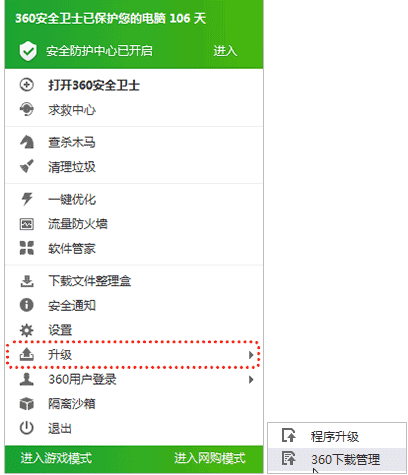
改善您下载体验的机制
为改善您的下载体验,下载模块会在您加入了“360用户体验计划”的情况下,按一定用户比例发送下载相关的统计数据。统计数据包含下载质量信息及下载控制参数。
下载质量信息包括:下载地址、下载速度、上传速度、下载时间、文件大小、连接时间、用户的代理类型、是否防火墙拦截、下载组件的版本号、错误码、内网下载量、DNS服务器等;
下载控制参数包括:超时时间、连接数、上传限速、下载限速、域名冷热区、最大PEER节点等。
这些数据均为下载的测量数据,不包含您的任何个人隐私数据。
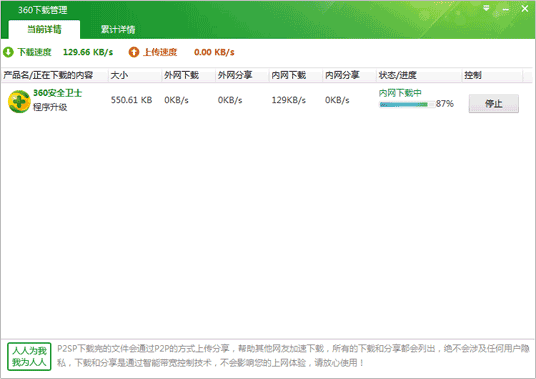
十三、登录及账号的隐私保护说明
会员中心
360安全卫士会员中心为您提供个性化的产品服务和定制功能。目前已提供安全任务、安全特权、安仔小精灵、微热点、360问答等功能,将用户们经常使用的操作以任务形式展现。当您登录360会员中心后,使用360安全卫士对电脑进行木马查杀、修复、体检、清除垃圾和电脑优化操作后,完成相应任务,即可获得经验值和等级特权。
会员中心账号信息
您可以选择360账号或第三方账号两种登录方式登录360会员中心。使用360账号登录,账号信息采用加密传输方式,保障账号安全。您也可以选择第三方账号登录会员中心(目前支持新浪微博和人人网账号登录),登录方式采用第三方合作伙伴提供的传输协议,根据其隐私保护政策对账号信息予以保密。使用第三方账号登录是通过调用第三方提供的API接口来实现的。用户授权使用第三方账号登录时会直接通过第三方网站进行验证,360会在用户本地保留用户的用户名信息,但不会保留用户的登录密码。
微博分享功能
360安全卫士的部分功能中提供了微博分享功能,可以方便您将自己使用360产品的感受分享给好友。微博分享采用了微博服务提供商提供的用户登录协议,登录和验证工作均由微博服务提供商进行,360安全卫士仅会获得登录是否成功的信息,不会获得或记录用户的账号信息。
安仔小精灵
安仔小精灵仅在用户登录后才会启动,程序启动后会常驻系统进程。以便实时向用户提供实用信息。如果用户不希望使用该功能,可以设置关闭。
十四、360系统重装大师的隐私保护说明
360系统重装大师为您带来的服务
360系统重装大师可以将您的系统恢复为微软标准系统状态。其工作原理为通过动态比对您的系统与360服务器上存放的标准系统文件及注册表的差别,将您的系统还原为与微软标准系统相同的系统。
环境检测
由于系统重装大师无法处理和修复某些特定场景下的系统,因此在点击“重装环境检测”(3.x版本)按钮后或者“立即重装”(4.x版本)后,重装大师需要对您的系统盘进行一次全面的检测。包括用户账户是否拥有足够的权限,系统上是否安装有兼容性不好的软件,磁盘是否存在安全隐患,Windows序列号是否有效,有多少用户资料需要进行备份等。
当由于以上某个原因导致360系统重装大师无法为您重装系统时,将会访问特定的链接,以报告不能安装的情况。链接中不包括任何用户的机器配置、个人信息等隐私数据。360会对上述收集到的数据进行汇总分析,以便改进360系统重装大师产品。
比对下载
360系统重装大师会对您系统盘中的所有文件进行扫描以确定需要下载的文件。此过程中不会将您的任何数据进行上传,只会根据文件差异情况向360服务器请求下载文件。
文件备份
360系统重装大师4.0以下版本提供用户数据备份和不满意还原功能。本功能将会对您的系统盘中的大部分数据进行转移以备还原时使用。360系统重装大师4.0及以上版本将不再提供此功能。文件备份在您电脑本地,不会上传到360服务器。
崩溃报告
当用户在使用360系统重装大师时出现崩溃或者其他异常时, 360系统重装大师会将崩溃报告发送给360的服务器。崩溃报告包含有浏览器进程崩溃的Dump文件和浏览器崩溃进程的相关参数、以及浏览器所在运行系统和环境相关的信息,不会包含任何您的个人信息及文件。
回滚日志
当用户使用360系统重装大师出现错误,并且自动还原了所进行的操作,或者用户对重装后的系统不满意,恢复到重装前的系统时,系统重装大师提示用户提交该操作生成的日志。只有在用户手动选择提交时,才会将这些文件上传到360服务器,以帮助系统重装大师分析问题产生的原因。
用户可以选择是否提供自己的联系方式,可以查看日志的内容详情。此文件完全由程序生成,将会包含计算机的配置情况、所安装的软件信息、部分文件的文件名、程序运行情况等,但是不会上传任何涉及用户个人信息或个人资料的文件。
十五、Windows 10升级助手的隐私保护说明
Windows 10升级助手为您带来的服务
Windows 10升级助手通过扫描您的硬件数据,与微软Windows 10升级所要求的最低配置相比较,从而检测出您的电脑能不能升级到Windows 10系统。并且通过一系列的软件、驱动等检测,提供最优升级方案,并尽可能保证升级过程稳定、快速、安全,Windows 10升级助手的目的是为了让您更清楚的了解自己的电脑是否可以升级到Win10和更快速的升级到Win10系统。
是否检测您的电脑系统由您来决定
在您没有点击任何确认检测按钮时,Windows 10升级助手不会有任何扫描行为,所有的文件转换或者文件清理操作都需要您的确定才会执行。
检测的数据来源
Windows 10升级助手通过检测您的硬件数据即时和本地内置的微软下发的升级Win10最低配置要求相比较,从而做出结果,我们通过上传您的硬件数据到云端,从而更好地进行升级方案的优化,但此过程中不涉及能够标识您具体身份的信息。
十六、系统备份还原的隐私保护说明
系统备份还原为您带来的服务
当您磁盘空间充足时且愿意进行系统备份时,系统备份还原将为您提供备份系统的方法,过程简单易用。备份完之后,当您的系统遭遇不可挽回的毁坏时,您可以通过系统开机启动菜单进入360系统还原进行恢复。
系统备份还原的功能
系统备份
点击准备备份,开始检测您的电脑环境是否符合备份条件,当检测不通过时,会文案告知您具体是哪里出了问题,检测通过后,则可以开始进行备份。备份前可以选择将系统备份到哪个磁盘中,也可以填写备份名称备份描述等,方便还原时候能快速找到想要还原的备份。备份过程大概要花费10分钟到一个小时的时间,根据系统盘大小和备份方式而定,备份完成后会为您创建系统开机启动项菜单,方便日后进不去系统的时候能在开机启动菜单中选择恢复系统。
系统还原
当您想要还原所备份的系统时,点击系统还原的tab页,选择你想要还原的系统备份,还原过程根据您的系统大小和性能决定,还原过程需要重启进行,且中途不能做其他操作,中途也不能拔掉电源。还原完成后重启即可进入备份过的健康的系统,请放心使用。
上报可疑的可执行程序样本
用户体验反馈
您在使用系统备份还原的过程中遇到任何问题,都可以通过右上角反馈告诉我们。我们不会向第三方软件泄漏您的任何信息,并且及时解决你所提出的问题。